Sissejuhatus
Juhtus nii, et ATI(nagu nVidia) on usaldanud oma juhtide kohandamise mobiilsed graafikakaardid sülearvutite tootjad. Kõik oleks hästi, kuid sellel lähenemisviisil on mitmeid puudusi. Kõige olulisem neist on see, et draiverid, mille tootjad oma sülearvutitele välja annavad, on sageli aegunud (isegi väljalaskmise ajal). Selle parandamiseks peate veidi muutma originaal draiver ATI. Selles pole midagi rasket. Paigutatud draiverid töötavad üsna normaalselt ja stabiilselt, kuna mobiilivideokiibid on sisuliselt samad, mis lauaarvuti kiibid.
See juhend on mõeldud ATI draiverid Katalüsaator 9 või uuem varased versioonid. Rohkem hilisemad versioonid ATI Catalyst draivereid ei saa sel viisil muuta. Mobiilsete videokaartide uusimad draiverid saate alla laadida selle veebisaidi jaotisest Draiverid.
Draiveri muutmine
Videokaardi draiverite värskendamiseks/installimiseks ATI meil on vaja:
1) Otse lauaarvuti videokaartide draiver. Saate need sellelt lehelt alla laadida (klõpsake ATI Radeon™ Videokaardi draiverid, valige alamjaotisest soovitud operatsioonisüsteem Katalüsaatori täielik tarkvarakomplekt (soovitatav) ja laadige alla draiver
2) Kasutajad Windows XP tuleb alla laadida ja installida Microsoft .NET Framework. Saate alla laadida ühelt järgmistest linkidest: ()
Windowsi kasutajad Vista peab sulgema UAC. Seda tehakse nii: Start -> Juhtpaneel (klassikaline vaade) -> Kontod Kasutajad -> Kasutajakonto kontrolli (UAC) lubamine või keelamine
3) On vaja alla laadida MSXML 4.0. Saate alla laadida nendelt linkidelt: ()
4) Laadige alla DH Mobility Modder.NET 1.2 nendel linkidel: peamine link varu link
Versiooni 1.1.1.0 saab alla laadida järgmistelt linkidelt: ()
Nüüd saate jätkata otse installimisega.
Esmalt käivitage allalaaditud draiver, määrake, kust lahti pakkida
Pärast lahtipakkimise lõpetamist TÜHISTA edasine paigaldamine

Pakkige allalaaditud arhiiv välja DH Mobility Modder.NET

Määrake lahti pakkimise koht
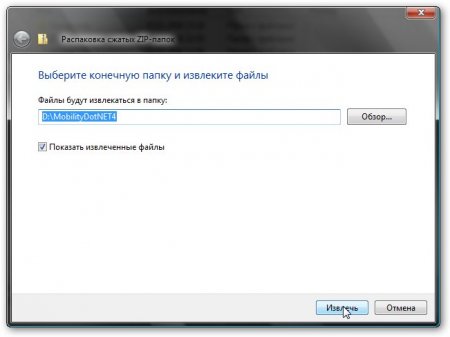
Pärast lahtipakkimise lõpetamist minge lahtipakitud kausta juurde DH Mobility Modder.NET ja jookse MobilityDotNET.exe
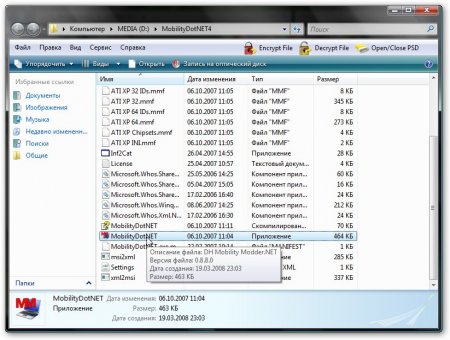
Klõpsake nuppu Sirvige ja määrake lahtipakkitud draiveritega kaust
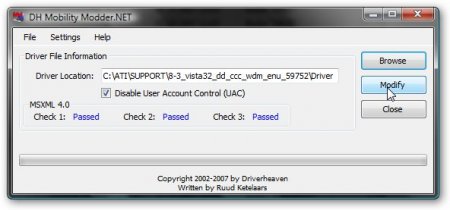
Muutmisprotsessi alustamiseks klõpsake nuppu Muutma

Ja lõpuks sulgege programm, vajutades Sulge

Installimise alustamiseks minge muudetud draiveritega kausta ja käivitage setup.exe

Pärast seda ignoreerime kõike Windowsi sõnumid selle kohta, et juht ei ole sertifitseeritud, ja jätkake installimist. See on ilmselt kõik
Kõik videodraiveritega seotud küsimused küsige selles foorumi lõimes:
Võimalike arusaamatuste vältimiseks ja teie aja säästmiseks soovitan tungivalt seda materjali lugeda:
Redigeeritud: FuzzyL– 6. august 2011
Põhjus: materjali versioon 2.0
Mitte nii kaua aega tagasi sai minust väga hea omanik mänguri sülearvuti Vene assamblee - .
Hoolimata asjaolust, et sülearvuti kõvaketas sisaldas kolme operatsioonisüsteemi jaoks täielikke draiverite komplekte, osutusid kõik draiverid tegelikult väga vanaks. Ja kui kiibistiku draiverit polnud keeruline värskendada (laadige alla üksikpakett Inteli veebisaidilt), siis pidin videodraiveriga päris palju kannatama.
Tuletan meelde, et sülearvutil on Nvidia GeForce 8600M GS videokaart. Kombinatsioonis koos Põhiprotsessor 2 Duo T8300, mis töötab sagedusel 2,4 GHz, on päris hea mängukomplekt. Kuid algselt installiti videodraiveri versioon 156.76 24.10.2007. Nagu võite arvata, on see üsna vana. Näiteks Bioshocki mängu installimisel kirus paigaldaja vanu videokaardi draivereid ja pakkus kohe, et minge uued laadima.
Niisiis, kust mujalt saate draivereid, kui mitte tootja veebisaidilt, ütlete. ma arvasin ka nii. Läksin Nvidia veebisaidile, valisin OS-i, videokaartide perekonna (GeForce 8M seeria (sülearvuti)) ja laadisin alla 110 megabaidise paketi. Alustan installimist ja saan umbes sellise teate: „Programm NVIDIA installid ei leidnud ühtegi ühilduvat draiverit paigaldatud seadmed. Installer lakkab töötamast.
Olen hätta jäänud. Kontrollin uuesti, kas laadisin alla, avan konfiguratsioonifailid draiver (võib-olla ei toetata mu videokaarti?) - aga ma saan aru, et kõik peaks korras olema. Draiveri installimine aga ebaõnnestub.
Esimese asjana otsustasin pöörduda ettevõtte tehnilise toe poole. Sülearvutite tootja kodulehel on väga ilusasti kirjutatud kõigi abistamisest, jah tasuta number telefon kõnede jaoks Meil vihjeliin. Kirjutasin kirja, milles palusin videokaardile uusi ühilduvaid draivereid. Ja siin näitas end DEPO tehniline tugi halvim pool. Küsides seerianumber sülearvuti (pole selge, miks), tugitöötaja vaikis. Pärast rohkem kui päeva ootamist (äkki on nad minu jaoks spetsiaalselt kohal uus juht kogu) Saatsin teise päringu ja mind hämmastas vastus - draiver on ajakohane ja seda pole vaja värskendada! Kahjuks ei selgitanud nad mulle, kuidas saab kaheaastane autojuht asjakohane olla. See on ilmselt ainuke negatiivne punkt suhtlemine Venemaa ettevõtte DEPO toodetega - täielik puudumine selge kasutajatugi. Kahjuks pole saidil kaebuste jaotist!
Hakkan sellele probleemile lahendust otsima Internetist – saitidel ja foorumites. Ja ma saan kiiresti aru, et ma pole ainuke. Enamikul juhtudel (kuigi on võimatu hinnata, kui palju selliseid juhtumeid tegelikult on - foorumitesse kirjutavad ainult need, kellel on probleem) ei tunne draiver tegelikult sülearvutisse installitud videokaarti ära. Millega see seotud on - lõpuni pole selge. Tõenäoliselt "kemidavad" sülearvutite tootjad ise.
Ja siis leiti probleemile lahendus. Suur tänu näpunäidete eest Ru-Boardi foorumi liikmele obla4ko4240019.
Tähelepanu! Kõik, mis allpool on kirjutatud, kehtib ainult nVidia toodetud videokaartide kohta. Kõik näited on tehtud OS-i jaoks Windows Vista, kuid need sammud ei erine palju Windows XP-st või Windows 7-st.
Alustame siis järjekorras:
1) Vajame lauaarvuti videokaartide jaoks värskeid draivereid GeForce seeria. See on töölaud, sest spetsiaalsed draiverid mobiilseadmete (sülearvutite) lahendustel on oma erinevused ja nende jaoks see juhend ei kehti (ja nagu nägime, neid ei taheta paigaldada).
Autojuhte saab võtta sõpradelt, tuttavatelt, töölt. Kui see pole kuskil saadaval, saate selle alla laadida. Selleks minge nVidia veebisaidi jaotisesse "Draiverite allalaadimine" ja täitke vorm käsitsi otsing. Pange tähele, et väljal "Toote seeria" peate määrama seeria ilma M-ta, st kui installitud on näiteks GeForce 8600M, siis valime veerus mitte "GeForce 8M seeria (sülearvuti)", vaid lihtsalt " GeForce 8 seeria". Valime OS-i, vajutame nuppu "Otsi" ja saame lingi draiveri allalaadimiseks.
2) Nüüd peame määrama oma videokaardi ID. Avatud süsteemi omadused ( paremklõps klõpsake ikooni "Minu arvuti", seejärel "Atribuudid"), seejärel seadmehaldurit. Valime "Videoadapterid", selles näeme oma videokaarti. Kutsume seadme atribuute, vahekaarti "Üksikasjad", seejärel "Riistvara ID". Allosas tõstetakse esile read, mul on neid 4, kellelgi võib olla 3 või isegi üks. Meid huvitab string & tüübi teise ja kolmanda märgi vahel: DEV_0425. See on rida, mida me vajame. Pane see kuhugi kirja!

3) Allalaaditud fail koos draiveriga on tegelikult arhiiv. Seetõttu pakime faili mis tahes arhiivi abil (sobib WinRAR või 7-Zip) mis tahes kausta. Me läheme sellesse pärast lahtipakkimist ja otsime faili nv_disp.inf. Nüüd on meil kõige rohkem pealava- petta installijat, nii et paigaldaja arvab, et draiver toetab meie videokaarti. Avame selle faili märkmikuga ja umbes faili keskelt leiame read nagu:
%NVIDIA_DEV.0191.01% = Section004, PCI\VEN_10DE&DEV_0191
%NVIDIA_DEV.0193.01% = jaotis 004, PCI\VEN_10DE&DEV_0193
ja nii edasi.
Kas päris rea lõpp tuletab sulle midagi meelde? See on õige, meie ID! Otsime rida, mille lõpp erineb meie omast viimane number.
Minu puhul on see rida:
%NVIDIA_DEV.0424.01% = Section010, PCI\VEN_10DE&DEV_0424
Ja nüüd muudame viimast numbrit nii, et saame oma videokaardi ID:
%NVIDIA_DEV.0424.01% = Section010, PCI\VEN_10DE&DEV_0425
Järgmisena läheme sama faili lõppu, kus asuvad vormi read:
NVIDIA_DEV.0040.01 = " NVIDIA GeForce 6800 Ultra»
NVIDIA_DEV.0041.01 = "NVIDIA GeForce 6800"
Otsime nende hulgast rida, milles DEV.XXXX ühtib algse ID-ga enne ülaltoodud muudatust:
NVIDIA_DEV.0424.01 = "NVIDIA GeForce 8400GS"
Ja muutke meie videokaardi nime:
NVIDIA_DEV.0424.01 = "NVIDIA GeForce 8600M GS"
Kui soovite oma sülearvuti "lahedusega" oma sõpradele kiidelda, võite isegi kirjutada selle:
NVIDIA_DEV.0424.01 = "NVIDIA GeForce GTX 295 SLI »
Lõppude lõpuks määrab see rida tegelikult ära, mis nime all teie videokaart süsteemi loetletakse. Ärge oodake, et graafikakaardi nime järgi jõudlus paraneks!
Salvestame faili.
4) Enne uue draiveri installimise alustamist peate desinstallima vana. Avage Juhtpaneel – Programmid ja funktsioonid (Windows XP-s programmide lisamine või eemaldamine) ja eemaldage eelmine juht. Taaskäivitame, läheme draiveriga kausta ja alustame installimist. Installimise ajal võib operatsioonisüsteem vanduda juhi sertifikaadi puudumise pärast – oleme nõus ka selle installima. Pärast protsessi lõppu taaskäivitage.
Lähen kohe seadmehaldurisse - draiveri versioon on tõesti muutunud. Nii et installimine õnnestus!

Pärast värskendust käivitan testi uuesti Vista jõudlus Ja siin ootab mind meeldiv üllatus. Operatsioonisüsteem tõstab pärast reitingu ümberarvutamist Aero graafika väärtused 4,7-le (4,6-lt) ja mängude graafika väärtused 5,2-le (5,1-lt), suurendades seeläbi süsteemi reitingut 4,6-lt 4-le, 7.
Nende lihtsate sammude abil saate draiverit sisse lülitada diskreetne graafikakaart Nvidia sülearvutis, kui saidi draiverit pole installitud, vaid sülearvuti tootja värske juht ei paku.
Tere, sõbrad! Tänases artiklis selgitame välja, miks mõnel juhul pärast uuesti installimist operatsioonisüsteem videokaardi draiverid pole installitud. See küsimus on väga huvitav ja seda küsitakse sageli meie saidi kommentaarides koos teiega "nad ütlevad, et installisid operatsioonisüsteemi uuesti, kuid me ei saa videokaardile draiverit installida (tõenäoliselt on see katki)". Enamasti kehtib see lülitatava lülitiga sülearvutite kohta Inteli graafika+ATI. Põhimõtteliselt ei saa me videokaartidele draivereid installida AMD Radeon HD 6xxxM seeria ja Radeon HD 7xxxM seeria, kuid kui teil on NVIDIA graafikakaart, siis kehtib kõik allpool öeldud ka teie kohta.Probleemi olemuse paremaks mõistmiseks avaldame ühe oma lugeja kirja.
- Tere remondikompa! Küsimus on selles. Lenovo G770 sülearvuti, installis uuesti Windows 7 operatsioonisüsteemi, installimine õnnestus pärast seda, kui sisenesin seadmehaldurisse ja sain aru, et pean draiverite kallal nokitsema. Kõik draiverid laaditi alla ametlikult veebisaidilt http://www.lenovo.com/ru/ru/ , installiti draiverid edukalt, välja arvatud videokaardi draiver. Nagu ekraanipildilt näete, on minu sülearvutis kaks videokaarti,
see on nn Intel + ATI lülitatav graafika, see tähendab Inteli integreeritud videokaart (Intel HD Graphics) ja diskreetne AMD Radeon HD 6700M.
Teisisõnu, minu sülearvuti toetab videokaardi vahetamise funktsiooni. Rakendustega, mis ei vaja suurt võimsust, on energiasäästlikud GPU Intel ja suure jõudlusega graafika töötavad mängude ja muude energiamahukate programmidega AMD protsessor Radeon HD 6700M.
Installin draiveri vastavalt teie artiklile, laadin utiliidi alla automaatne paigaldamine AMD Driver Autodetect draiverid, kuid draiveri installimise alguses ilmub see tõrge.
Ei saa laadida AMD programm Katalüsaatori liikuvus arvuti riist- või tarkvaraga mitteühilduvuse tõttu.
Versioon graafika adapter teie arvutit ei toetata. Graafikadraiveri värskenduse saamiseks võtke ühendust sülearvuti tootjaga.
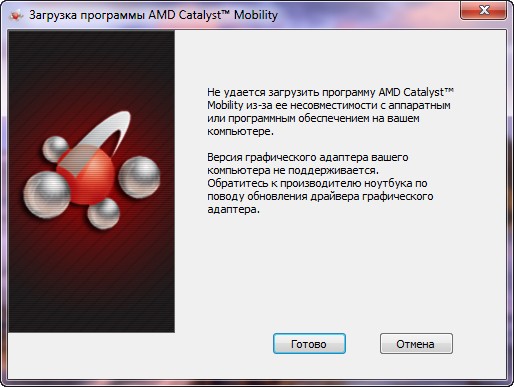
Teie artikli järgi laadisin videokaardi draiveri käsitsi alla, kuid installimisel ilmneb ka see viga.
Miks pole videokaardi draivereid installitud ja mida sellises olukorras teha, kas Windows 7 operatsioonisüsteem on litsentsitud?
Videokaardi draiverid pole installitud
Just eile tõi üks mu sõber mulle peaaegu sama sülearvuti tööle ja küsis kohe: "Kuule, onu, miks videokaardi draiverid pole installitud, sest kõik draiveri komponendid tõusid üles ja edasi AMD graafikakaart Radeoni pole, installisin Windowsi mitu korda uuesti, ma pole kuskilt draivereid alla laadinud, ühesõnaga, aidake mind.Aidake mu sõpra ja õppige samal ajal selle levinud veaga toime tulema. Selline viga" Programmi ei saa laadida AMD katalüsaator Mobiilsus, kuna see ei ühildu teie arvuti riist- või tarkvaraga"saate saada, kui installite draiveri AMD Radeoni videokaardile ja pole vahet, kas teil on sülearvuti või lihtne lauaarvuti. Kogu mõte siin on see. Draiverid tuleb installida õiges järjekorras, muide, see on kirjas kõigil sülearvutite tootjate veebisaitidel, võtke vähemalt sama Lenovo.
" Soovitatav on kõigepealt installida kiibistiku draiver, seejärel teiste draiverid siseseadmed nagu Etherneti adapter, heliseade, videoadapter ja lõpuks välised seadmedraiverid."
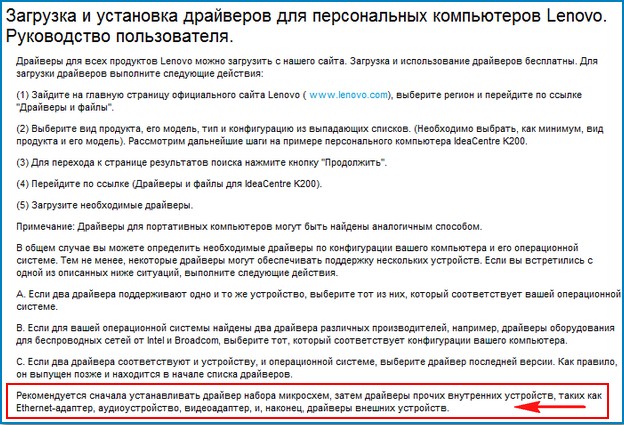
See on kogu saladus. Mõned lugejad võivad küsida – mis need "kiibistikud" on? Need on sõbrad, ei midagi muud kui kiibistiku draiverid emaplaat, ja see on põhidraiver, kui te seda kõigepealt ei installi, ei pruugi teiste sülearvuti komponentide draivereid lihtsalt installida (nagu meie puhul) või need installitakse, kuid need seadmed ei tööta alati hästi ja usaldusväärselt, Näiteks heli aeg-ajalt kaob või on vaikne ning USB-portidesse ühendatud seadmeid ei tuvastata alati jne.
Rohkem kui korra kuulsin isegi valet arvamust kogenud kasutajad et "Windowsis endas on ema jaoks draiverid" on see, aga kui vanad need draiverid on?
- Märkus: uusim emaplaadi kiibistiku draiver on saadaval meie lehel Inteli korpus. Samuti võite olla kasulikud meie selleteemalised artiklid.
Meie puhul seadsime esmalt emaplaadi kiibistiku draiver, teine samm on draiveri installimine sisseehitatud graafikakaart Intel HD Graphics ja seejärel installige AMD Radeon HD 6700M videokaardi draiver.
Meil on Lenovo G770 sülearvuti, seega läheme saidile http://www.lenovo.com/ru/ru/. Valige Tugi ja draiverid.

Autojuhid ja tarkvara,
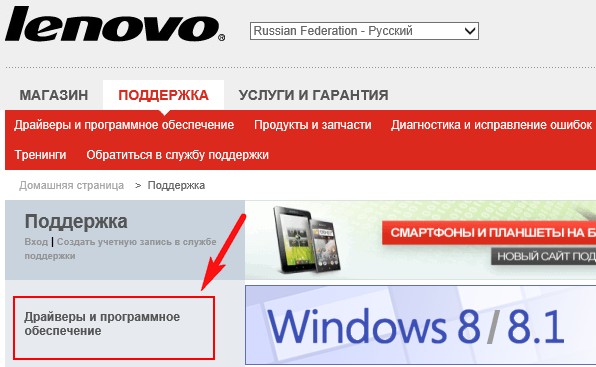
Sisestage G770 ja vajutage klaviatuuril Enter,

avaneb draiveri leht. Kõigepealt vasakklõpsake üksusel Chipset

ja avage see. Inteli kiibistiku draiver Windowsi jaoks 7 (32-bitine, 64-bitine) – Lenovo G770 on meie emaplaadi kiibistiku draiver. Failide vaatamiseks klõpsake.
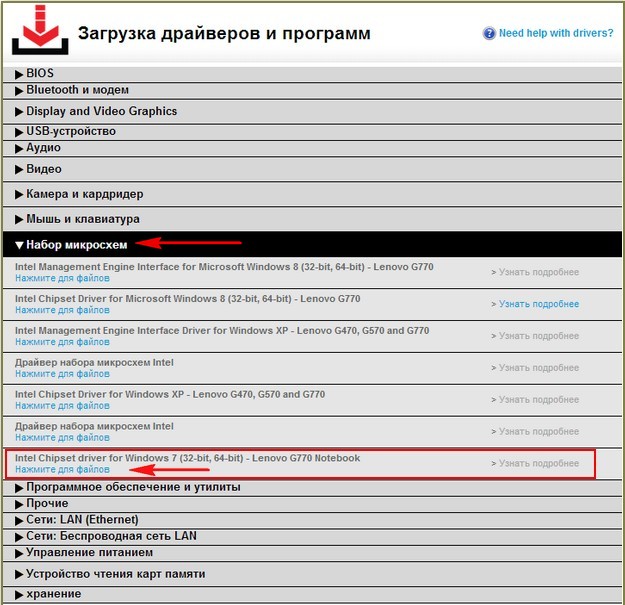
Lae alla nüüd. Laadige draiver alla ja käivitage installimine.

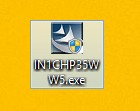
Kui installimine on lõppenud, avage üksus Display and Video Graphics, valige Inteli sisemine graafikadraiver Windows 7 (64-bitine) jaoks – Lenovo G770 sülearvuti (see on Inteli (Intel HD Graphics) sisseehitatud videokaardi draiver) meie tegutsemise jaoks Windowsi süsteemid 7 (64-bitine). Klõpsake failide vaatamiseks.

Lae alla nüüd. Installige integreeritud graafika draiver.
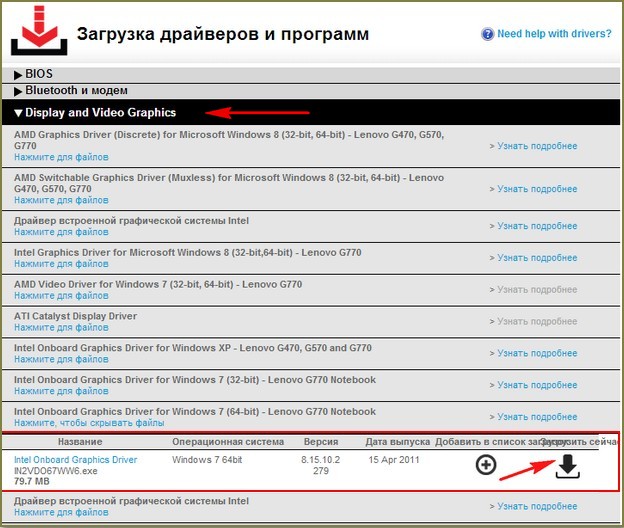

Ja alles nüüd, sõbrad, jõudsime oma AMD Radeon HD 6700M videokaardi draiveri juurde. Siin saame minna kahel viisil. Esiteks laadige draiver alla siit, valige AMD Video Driver for Windows 7 (32-bit, 64-bit) - Lenovo G770, klõpsake failide vaatamiseks.
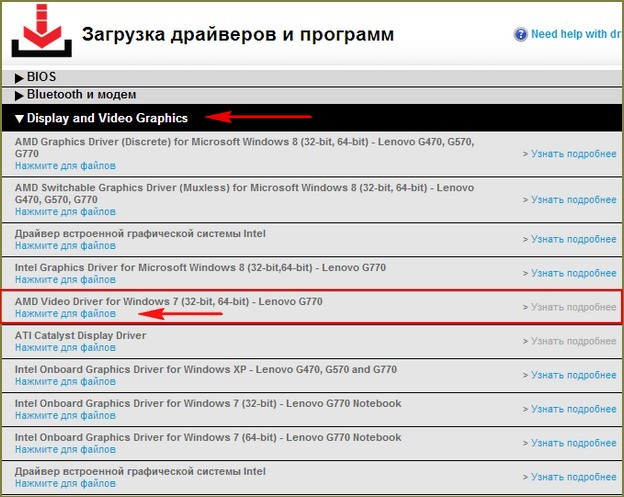
Laadige AMD videodraiver kohe alla.

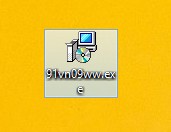
Laadige alla ja installige meie AMD Radeon HD 6700M videokaardi draiver. Pole vigu. Draiver on installitud.

Teiseks on võimalik minna meie ATI videokaardi veebisaidile:
Ja laadige alla automaatne draiveri installija AMD draiveri automaatne tuvastamine. Tehnoloogia automaatne otsing AMD draiverid tuvastab teie videokaardi ja operatsioonisüsteemi ning kui teil on uus draiver, peate vajutama vaid ühte nuppu AMD Driver Autodetect ning draiveri allalaadimise ja installimise protsess algab kohe.
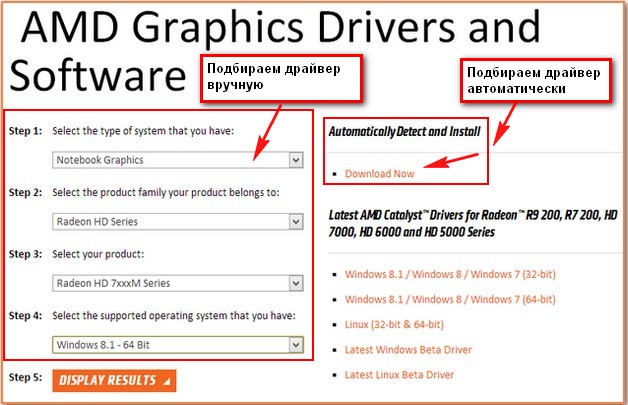
Kuid sageli ei õnnestu teie graafikakaardile uusimat draiverit installida ja kuvatakse tõrketeade "AMD Catalyst Mobility ei saa laadida" Miks? Sõbrad, proovisin seda mitu korda välja mõelda, kuid siis märkasin, et samadel sülearvutitel see AMD Driver Autodetect kas käivitub või mitte, tõenäoliselt peitub viga iseenesest.
Kuid teisest küljest saate draiveri alati videokaardile installida, laadides selle käsitsi alla, see on üksikasjalikult kirjutatud meie artiklis "Kuidas installida ATI videokaardi draiverit" (link artikli alguses). Teeme seda veel korra koos. Läheme AMD videokaartide allalaadimiskeskusesse:
http://support.amd.com/en-us/download. Kui vajame videokaardi draiverit AMD sülearvuti Radeon HD 6700M, valige Notebook Graphics, kui teil on lihtne arvuti, valige Desktop Graphics, seejärel seeria, tootemudel ja operatsioonisüsteem, seejärel klõpsake nuppu KUVA TULEMUSED (vaata tulemust).

Esimene on AMD Mobility Radeon™ draiveri kontrollimise tööriist, mis annab tulemuse meie allalaaditava draiveri ja meie operatsioonisüsteemi ühilduvuse kohta. Kui olete kindel, et olete draiveri õigesti valinud, klõpsake allpool nuppu Laadi alla ja laadige alla oma draiverit, seejärel installige.

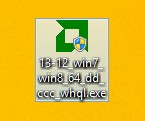
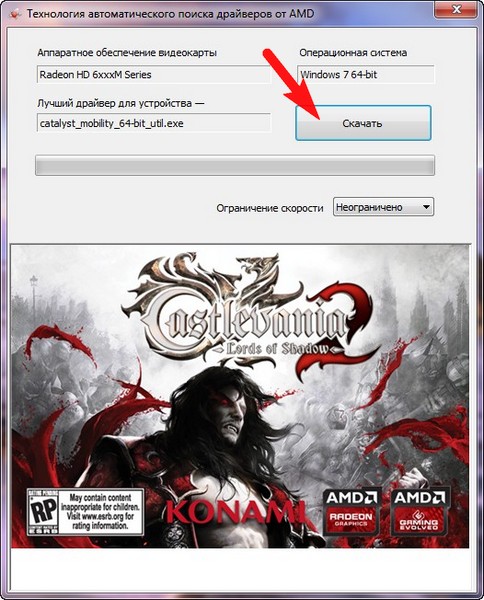
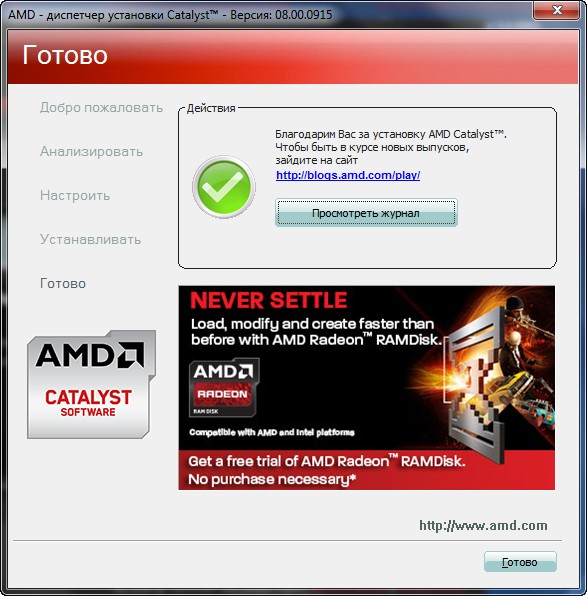
Noh, sõbrad, lahendasime küsimuse, miks pole draivereid videokaardile installitud kaasaegne sülearvuti lülitatava videoga.
Kui sattusite käte vahele Lenovo sülearvuti, siis saate täpselt samal viisil installida kõik teised draiverid: heli, veebikaamera, kaardilugeja, puuteplaat, võrgudraiver, WI-FI ja nii edasi.



































